Kako koristiti Telnet klijenta u sustavu Windows
Telnet je a mrežni protokol koji pruža a sučelje naredbenog retka za komunikaciju s uređajem. Telnet se najčešće koristi za daljinsko upravljanje, ali ponekad i za početno postavljanje nekih uređaja, posebno mrežnog hardvera kao što su prekidači i pristupne točke. Telnet se također koristi za upravljanje datotekama na web stranici.
Kako Telnet radi?
Telnet se izvorno koristio na terminalima. Ova računala zahtijevaju samo tipkovnicu jer se sve na ekranu prikazuje kao tekst. Terminal pruža način da se daljinski prijavite na drugi uređaj, baš kao da sjedite ispred njega i koristite ga kao bilo koje drugo računalo.
Danas se Telnet može koristiti iz a virtualan terminal, odnosno emulator terminala, koji je u biti moderno računalo koje komunicira s istim Telnet protokolom. Jedan primjer toga je naredba telnet, dostupna iz naredbenog retka u sustavu Windows. Naredba telnet koristi Telnet protokol za komunikaciju s udaljenim uređajem ili sustavom.
Telnet naredbe se također mogu izvršiti na drugim operativnim sustavima kao što su Linux i macOS, na isti način na koji se telnet naredbe izvode u sustavu Windows.
Telnet nije isti kao drugi TCP/IP protokoli kao što je HTTP, koji prenosi datoteke na i s poslužitelja. Umjesto toga, Telnet protokol vas prijavljuje na poslužitelj kao da ste stvarni korisnik, a zatim odobrava imate izravnu kontrolu i sva prava na datoteke i aplikacije kao korisnik na koji ste prijavljeni kao.
Iako nije isto što i Telnet, ako tražite način za daljinsku komunikaciju s drugim računalom, pogledajte ovaj popis besplatnih programa za daljinski pristup.
Kako koristiti Windows Telnet
Iako Telnet nije siguran način za komunikaciju s drugim uređajem, postoje razlog ili dva za to koristite ga, ali ne možete jednostavno otvoriti prozor naredbenog retka i očekivati da ćete početi izvršavati telnet naredbe.
Telnet Client, alat naredbenog retka koji izvršava telnet naredbe u sustavu Windows, radi u svakom verziju sustava Windows, ali, ovisno o tome koju verziju sustava Windows koristite, možda ćete morati omogućiti to prvo.
Omogućite Telnet klijenta u sustavu Windows
U sustavima Windows 10, Windows 8, Windows 7 i Windows Vista uključite Telnet klijenta u značajkama sustava Windows na upravljačkoj ploči prije nego što se mogu izvršiti bilo kakve telnet naredbe.
Telnet Client je već instaliran i spreman za korištenje u Windows XP i Windows 98.
Otvorite upravljačku ploču traženjem upravljačka ploča u izborniku Start. Ili otvorite dijaloški okvir Pokreni putem WIN+R a zatim uđite kontrolirati.
-
Odaberi Programi. Ako to ne vidite jer gledate Aplet upravljačke ploče ikone, odaberite Programi i značajke umjesto toga, a zatim prijeđite na 4. korak.
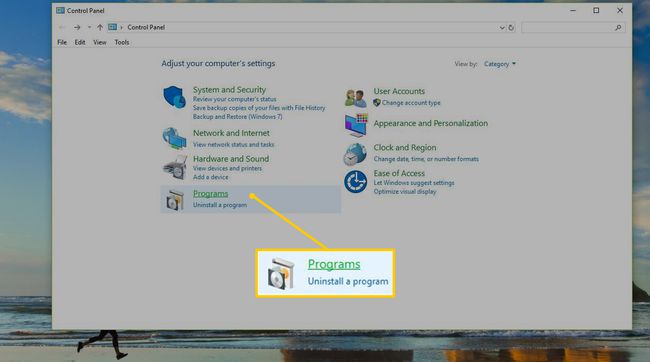
-
Odaberi Programi i značajke.

-
Odaberi Uključite ili isključite značajke sustava Windows iz lijevog okna.

-
Označite potvrdni okvir pored Telnet klijent.

Odaberi u redu da biste omogućili Telnet.
Kada vidite Windows je dovršio tražene promjene poruke, možete zatvoriti sve otvorene dijaloške okvire.
Izvršite Telnet naredbe u sustavu Windows
Telnet naredbe se lako izvršavaju. Nakon otvaranje naredbenog retka, unesite riječ telnet. Rezultat je red koji kaže Microsoft Telnet>, gdje se unose Telnet naredbe.

Ako ne planirate slijediti prvu telnet naredbu s dodatnim naredbama, upišite telnet nakon čega slijedi bilo koja telnet naredba, poput onih prikazanih u primjerima u nastavku.
Za povezivanje s Telnet poslužiteljem unesite naredbu koja slijedi ovu sintaksu:
telnet port imena hosta.
Na primjer, ulazak telnet textmmode.com 23 povezuje na textmmode.com na luci 23 koristeći Telnet.
Posljednji dio naredbe koristi se za broj Telnet porta, ali je potrebno samo navesti ako to nije zadani port 23. Na primjer, telnet textmmode.com 23 je isto kao i pokretanje naredbe telnet textmmode.com, ali ne isto kao telnet textmmode.com 95, koji se povezuje na isti poslužitelj, ali na portu 95.
Microsoft čuva ovaj popis telnet naredbi ako želite saznati više o tome kako učiniti stvari poput otvaranja i zatvaranja Telnet veze, prikažite postavke Telnet klijenta i još mnogo toga.
Telnet igre i dodatne informacije
Postoji niz Trikovi naredbenog retka možete izvesti pomoću Telneta. Neki od njih su u tekstualnom obliku, no možda ćete se s njima zabaviti.
Provjerite vrijeme na Vrijeme pod zemljom s ovom Telnet naredbom:
telnet rainmaker.wunderground.com.

Koristite Telnet za razgovor s umjetno inteligentnim psihoterapeutom po imenu Eliza. Nakon povezivanja na Telehack naredbom u nastavku, uđite eliza kada se od vas traži da odaberete jednu od navedenih naredbi.
telnet telehack.com.
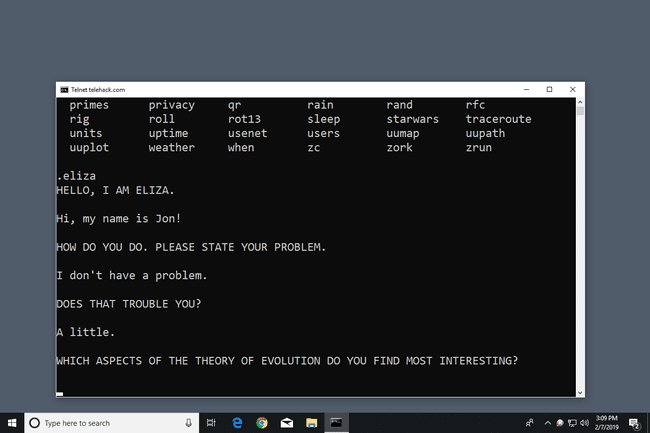
Pogledajte ASCII verziju cijelog filma Star Wars Episode IV tako da unesete ovo u naredbeni redak:
telnet ručnik.blinkenlights.nl.
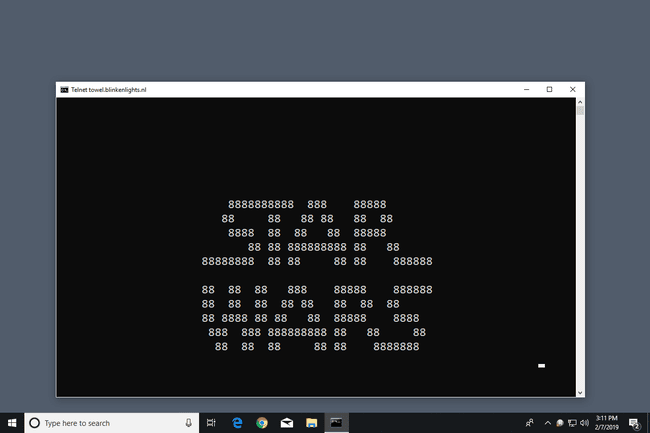
Osim zabavnih stvari koje se mogu učiniti u Telnetu su brojni sustavi oglasnih ploča. BBS pruža način slanja poruka drugim korisnicima, pregledavanja vijesti, dijeljenja datoteka i još mnogo toga. Telnet BBS vodič navodi stotine poslužitelja na koje se možete povezati pomoću Telneta.
